- Auteur Abigail Brown [email protected].
- Public 2024-01-07 19:02.
- Dernière modifié 2025-01-24 12:09.
La commande format est une commande d'invite de commande utilisée pour formater une partition spécifiée sur un disque dur (interne ou externe), une disquette ou un lecteur flash dans un système de fichiers spécifié.
Vous pouvez également formater des disques sans utiliser de commande. Voir Comment formater un disque dur sous Windows pour obtenir des instructions.
Disponibilité de la commande de format
La commande de formatage est disponible à partir de l'invite de commande dans tous les systèmes d'exploitation Windows, y compris Windows 11, Windows 10, Windows 8, Windows 7, Windows Vista, Windows XP et les anciennes versions de Windows également.
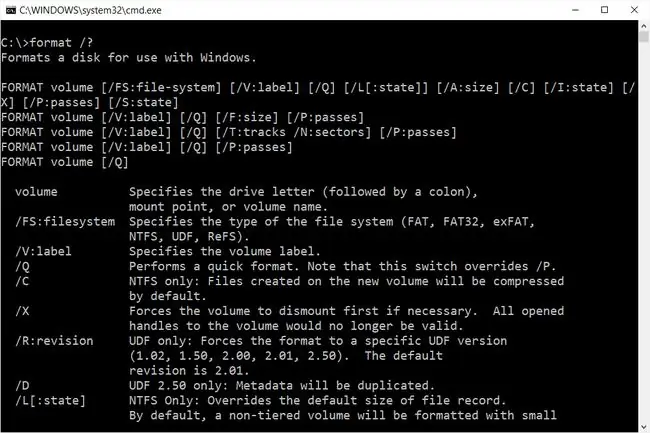
Cependant, cela n'est utile que depuis Windows si vous formatez une partition qui peut être arrêtée, ou en d'autres termes, une partition qui ne traite pas actuellement de fichiers verrouillés (puisque vous ne pouvez pas formater des fichiers qui sont en cours d'utilisation). Voir Comment formater C si c'est ce que vous devez faire.
À partir de Windows Vista, la commande format effectue une désinfection de base du disque dur en écriture zéro en supposant l'option /p:1. Ce n'est pas le cas dans Windows XP et les versions antérieures de Windows.
Si vous utilisez l'invite de commande pour formater un lecteur à partir de Windows, vous devez exécuter une invite de commande élevée pour disposer des autorisations appropriées.
Voir Comment effacer un disque dur pour différentes manières d'effacer complètement un disque dur, quelle que soit la version de Windows que vous possédez. La plupart des programmes de destruction de données vous permettent de choisir entre plusieurs méthodes de désinfection des données pour vous assurer que les fichiers sont écrasés en toute sécurité et ne peuvent pas être récupérés avec des programmes de récupération de données.
La commande de formatage se trouve également dans l'outil d'invite de commande disponible dans les options de démarrage avancées et les options de récupération système. C'est aussi une commande DOS, disponible dans la plupart des versions de MS-DOS.
Formater la syntaxe de la commande
format lecteur : [ /q] [ /c] [ /x] [ /l] [ /fs: file-system] [ /r: révision] [ /d] [ /v: étiquette] [ /p: compte] [ /?]
La disponibilité de certains commutateurs de commande de format et d'autres syntaxes de commande de format peut différer d'un système d'exploitation à l'autre. Voir Comment lire la syntaxe de la commande si vous ne savez pas comment lire la syntaxe de la commande de format telle qu'elle est décrite sur cette page.
| Options de commande de format | |
|---|---|
| Article | Explication |
| drive : | Ceci est la lettre du lecteur/partition que vous souhaitez formater. |
| /q | Cette option formatera rapidement le disque, ce qui signifie qu'il sera formaté sans recherche de secteur défectueux. Ce n'est pas recommandé dans la plupart des situations. |
| /c | Vous pouvez activer la compression de fichiers et de dossiers à l'aide de cette option de commande de format. Ceci n'est disponible que lors du formatage d'un lecteur en NTFS. |
| /x | Cette option de commande de format entraînera le démontage du disque, s'il le faut, avant le formatage. |
| /l | Ce commutateur, qui ne fonctionne que lors du formatage avec NTFS, utilise des enregistrements de fichiers de grande taille au lieu de ceux de petite taille. Utilisez /l sur les lecteurs compatibles déduplication avec des fichiers supérieurs à 100 Go ou risquez une erreur ERROR_FILE_SYSTEM_LIMITATION. |
| /fs: file-system | Cette option spécifie le système de fichiers dans lequel vous souhaitez formater le lecteur: vers. Les options pour le système de fichiers incluent FAT, FAT32, exFAT, NTFS ou UDF. |
| /r: révision | Cette option force le format à une version spécifique d'UDF. Les options de révision incluent 2.50, 2.01, 2.00, 1.50 et 1.02. Si aucune révision n'est spécifiée, 2.01 est utilisé. Le commutateur /r: ne peut être utilisé qu'avec /fs: udf. |
| /d | Utilisez ce commutateur de format pour dupliquer les métadonnées. L'option /d ne fonctionne que lors du formatage avec UDF v2.50. |
| /v: label | Utilisez cette option avec la commande format pour spécifier un nom de volume. Si vous n'utilisez pas cette option pour spécifier une étiquette, vous serez invité à le faire une fois le formatage terminé. |
| /p: compte |
Cette option de commande de format écrit des zéros dans chaque secteur du lecteur: une fois. Si vous spécifiez a count, un nombre aléatoire différent sera écrit sur l'ensemble du lecteur autant de fois après la fin de l'écriture du zéro. Vous ne pouvez pas utiliser l'option /p avec l'option /q. À partir de Windows Vista, /p est supposé sauf si vous utilisez /q [KB941961]. |
| /? | Utilisez le commutateur d'aide avec la commande format pour afficher une aide détaillée sur les différentes options de la commande, y compris celles que nous n'avons pas mentionnées ci-dessus, comme /a, / f, /t, /n, et /s Exécution de format /? revient à utiliser la commande help pour exécuter help format |
Il existe également d'autres commutateurs de commande de format moins couramment utilisés, comme /A: size qui vous permet de choisir une taille d'unité d'allocation personnalisée, /F: size qui spécifie la taille de la disquette à formater, /T: tracks qui spécifie le nombre de pistes par face de disque, et /N: secteurs qui spécifie le nombre de secteurs par piste.
Vous pouvez afficher tous les résultats de la commande format dans un fichier en utilisant un opérateur de redirection avec la commande. Voir Comment rediriger la sortie de la commande vers un fichier pour obtenir de l'aide ou consultez les astuces d'invite de commande pour encore plus de conseils.
Exemples de commandes de format
Voici quelques exemples d'utilisation de la commande format:
Formatage rapide
format e: /q /fs:exFAT
Dans l'exemple ci-dessus, la commande format est utilisée pour formater rapidement le lecteur e: vers le système de fichiers exFAT.
Pour adopter cet exemple ci-dessus pour vous-même, remplacez la lettre e par la lettre de votre lecteur qui doit être formatée et modifiez exFAT pour qu'il corresponde au système de fichiers sur lequel vous souhaitez formater le lecteur. Tout le reste écrit ci-dessus doit rester exactement le même pour effectuer le formatage rapide.
format g: /q /fs:NTFS
Ci-dessus est un autre exemple de la commande de formatage rapide pour formater le lecteur g: vers le système de fichiers NTFS.
Formater et écrire des zéros
format d: /fs:NTFS /v:Media /p:2
Dans cet exemple, le lecteur d: aura des zéros écrits deux fois dans chaque secteur du lecteur (à cause du "2" après le commutateur "/p") pendant le formatage, le système de fichiers sera défini sur NTFS, et le volume sera nommé Media.
Formater vers le même système de fichiers
format d:
L'utilisation de la commande format sans commutateurs, en spécifiant uniquement le lecteur à formater, formatera le lecteur avec le même système de fichiers qu'il détecte sur le lecteur. Par exemple, si c'était NTFS avant le format, il restera NTFS.
Si le disque est partitionné mais pas déjà formaté, la commande format échouera et vous forcera à réessayer, cette fois en spécifiant un système de fichiers avec le commutateur /fs.
Commandes liées au format
Sous MS-DOS, la commande format est souvent utilisée après l'utilisation de la commande fdisk.
Compte tenu de la facilité de formatage à partir de Windows, la commande n'est pas souvent utilisée dans l'invite de commande de Windows.
Le formatage d'un disque dur n'est pas nécessaire si vous ne souhaitez supprimer que quelques fichiers. La commande del existe pour supprimer les fichiers sélectionnés de la ligne de commande.






